- Kirjoittaja Jason Gerald [email protected].
- Public 2023-12-16 11:09.
- Viimeksi muokattu 2025-01-23 12:17.
AOL on muuttunut paljon vuosien varrella ja keskittyy nyt enemmän sisältöön kuin Internet -palveluihin. Ilmainen AOL-tili antaa sinulle pääsyn verkkopohjaisiin sähköpostiviesteihin ja erilaisiin online-uutisiin ja viihdesisältöön. Voit myös käyttää AOL Instant Messenger -palvelua. Jos haluat muodostaa yhteyden Internetiin puhelinverkon kautta, voit silti tehdä senkin.
Vaihe
Tapa 1 /2: Luo ilmainen AOL -sähköpostitili
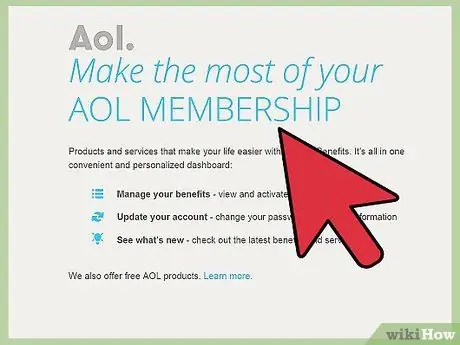
Vaihe 1. Napsauta AOL -kotisivun yläosassa olevaa "Rekisteröidy" -linkkiä
Löydät linkin AOL-kotisivun oikeasta yläkulmasta Sää-kuvakkeen yläpuolelta. AOL -tili antaa sinulle ilmaisen verkkosähköpostin ja mahdollistaa myös AIM (AOL Instant Messenger) -palvelun käytön.
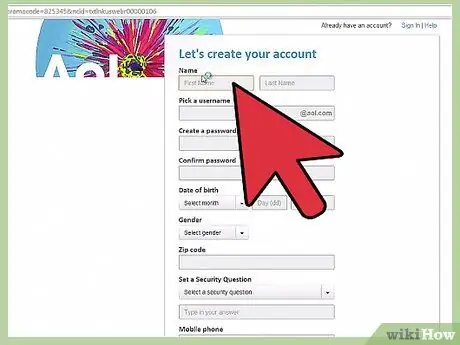
Vaihe 2. Anna nimesi
Sinua pyydetään antamaan etu- ja sukunimesi. Nimesi näkyy lähettäjänä, kun lähetät sähköpostia jollekin.
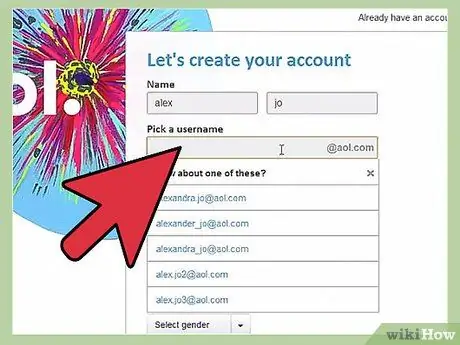
Vaihe 3. Luo käyttäjätunnus
Tämä on nimi, jolla kirjaudut AOLiin, ja se tulee näkyviin, jos käytät AIM: ää. Käyttäjätunnuksesi on sähköpostiosoitteesi. AOL tarjoaa viisi ehdotettua käyttäjätunnusta etu- ja sukunimesi perusteella tai voit antaa valitsemasi käyttäjänimen.
Käyttäjätunnuksesi on oltava yksilöllinen tai et voi käyttää sitä. Tässä oppaassa on ohjeet alkuperäisen käyttäjänimen luomiseen
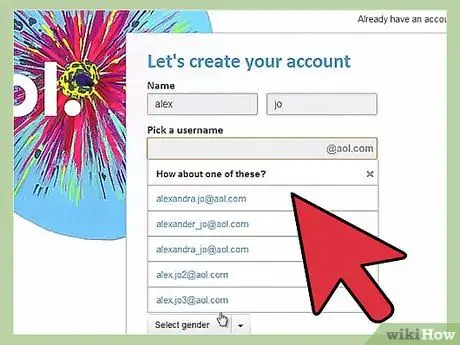
Vaihe 4. Luo salasana
Salasanat suojaavat tiliäsi, joten sinun on luotava vahva salasana. Hyvä salasana sisältää joitakin numeroita ja symboleja, eikä se sisällä sanakirjan sanoja. AOL näyttää salasanasi vahvuuden käyttämällä salasanakentän oikealla puolella olevaa mittaria. Sinun on annettava salasana kahdesti vahvistaaksesi salasanan.
Tässä oppaassa on ohjeet vahvan, helposti muistettavan salasanan luomiseen
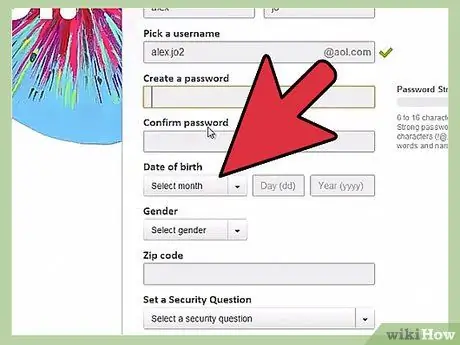
Vaihe 5. Anna syntymäaikasi
Valitse avattavasta valikosta kuukausi ja kirjoita päivä (dd) ja vuosi (yyyy). Sinun on oltava vähintään 13 -vuotias luodaksesi tilin.
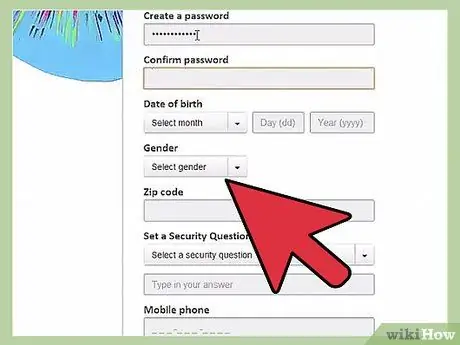
Vaihe 6. Valitse sukupuolesi
AOL vaatii sukupuolesi ennen kuin voit luoda tilin. Tätä käytetään AOL -kotisivullasi näkyvän uutissyötteen mukauttamiseen.
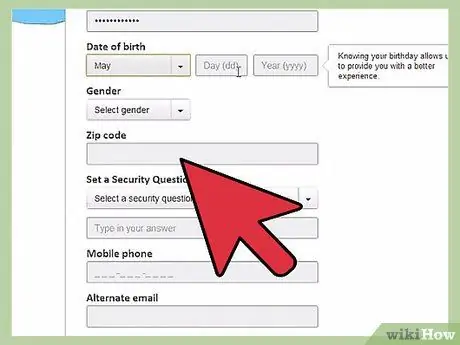
Vaihe 7. Anna postinumero
Vaikka AOL ei tarvitse koko osoitettasi, he tarvitsevat postinumerosi määrittääksesi yleisen sijaintisi. Sitä käytetään sää- ja paikallisten uutisten tarjoamiseen AOL -kotisivullasi.
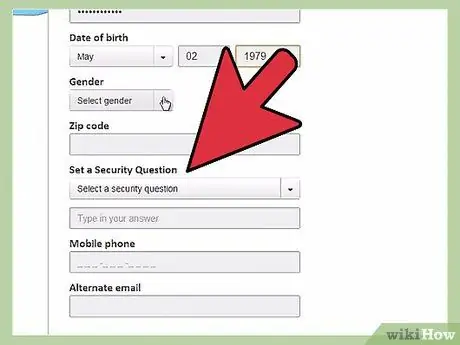
Vaihe 8. Valitse turvakysymys
Napsauta avattavaa valikkoa ja valitse turvakysymys käytettävissä olevista vaihtoehdoista. Kirjoita valitsemasi kysymyksen vastaus avattavan valikon alla olevaan kenttään.
Turvakysymystäsi käytetään, jos pyydät salasanan vaihtamista tai kirjaudut sisään tuntemattomasta paikasta
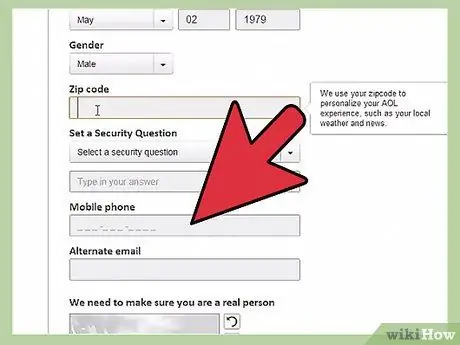
Vaihe 9. Anna matkapuhelinnumerosi
Voit vahvistaa puhelimesi henkilöllisyytesi, kun et voi kirjautua sisään. Matkapuhelinnumeron syöttäminen on valinnaista.
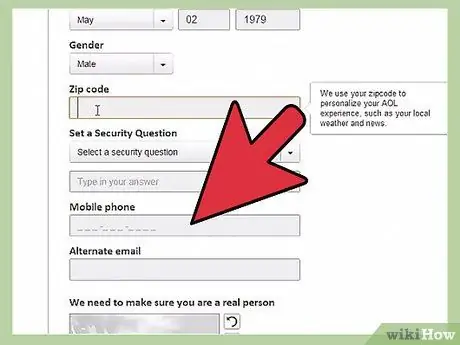
Vaihe 10. Anna vaihtoehtoinen sähköpostiosoite
Voit asettaa toisen sähköpostiosoitteen vaihtoehtoiseksi osoitteeksi. Jos sinun on vaihdettava salasanasi, ohjeet lähetetään tähän osoitteeseen.
- Voit käyttää Internet -palveluntarjoajasi antamaa sähköpostiosoitetta tai luoda ilmaisen sähköpostitilin käyttämällä toista palvelua, kuten Googlea tai Yahoota.
- Vaihtoehtoisen sähköpostiosoitteen syöttäminen on valinnaista.
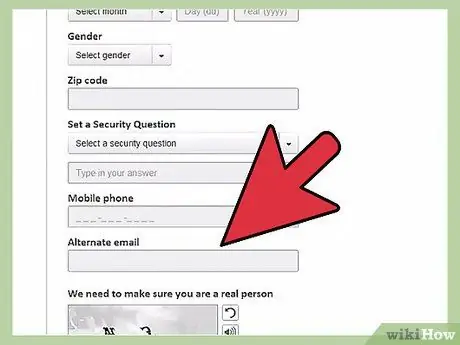
Vaihe 11. Napsauta "Rekisteröidy" -painiketta
Tilisi luodaan ja sinut kirjataan AOLiin. Jos asetat vaihtoehtoisen sähköpostiosoitteen, sinun on ehkä avattava sille lähetetty viesti vahvistaaksesi osoitteen.
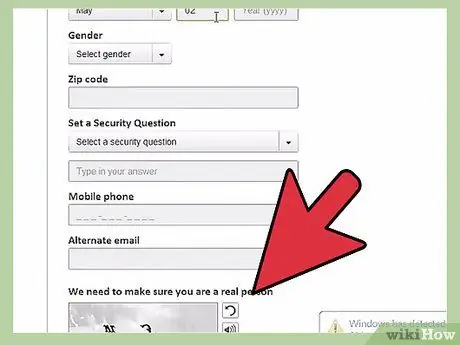
Vaihe 12. Keskustele AIM: n avulla
Yksi AOL -tilin tärkeimmistä eduista on AIM -viestipalvelun käyttö. Voit keskustella AIM: n kanssa AOL Mail -verkkokäyttöliittymän kautta tai ladata AIM: n erillisenä ohjelmana osoitteesta AIM.com.
Katso tästä oppaasta ohjeet AIM: n käyttöön
Tapa 2/2: Rekisteröidy AOL-puhelinverkkoyhteyteen

Vaihe 1. Varmista, että sinulla on modeemi
Useimmissa nykyaikaisissa tietokoneissa ei ole enää puhelinmodeemeja. Jotta voit muodostaa yhteyden AOL-laitteeseen, puhelinlinjaan on liitettävä modeemi. Katso tästä oppaasta lisätietoja puhelinverkkoyhteyden määrittämisestä.
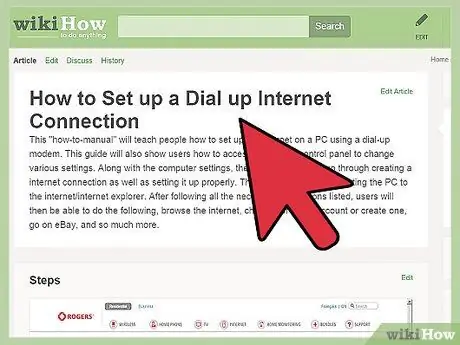
Vaihe 2. Valitse paketti
AOL tarjoaa kolme eri suunnitelmaa puhelinverkkoyhteyspalvelulleen. Ainoa ero tässä paketissa on pakettiin sisältyvä lisäohjelmisto. Saat saman nopeuden ja pääsynumeron halvimmalla vaihtoehdolla.
Voit myös rekisteröityä AOL-verkkosivuston kautta (get.aol.com) tai soittaa AOL-numeroon 1-800
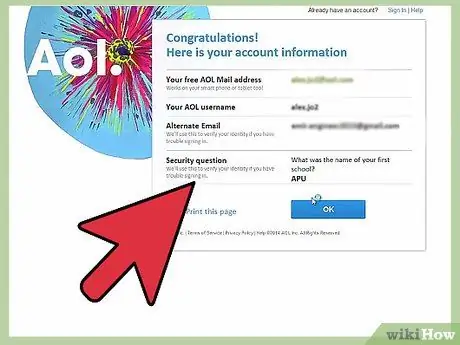
Vaihe 3. Rekisteröidy
Tarvitset voimassa olevan AOL-tilin ja luottokortin, jotta voit rekisteröityä AOL: n puhelinpalveluun. Valitse haluamasi paketti ja rekisteröidy. Luottokortiltasi veloitetaan kuukausimaksu valitsemastasi paketista.
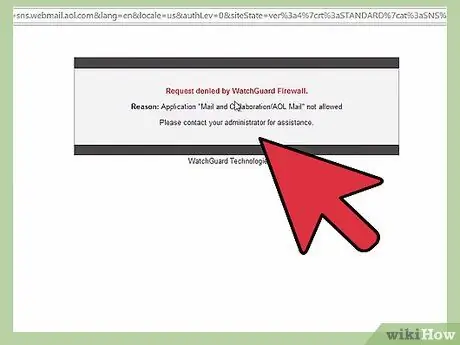
Vaihe 4. Lataa AOL -ohjelmisto
Kun olet tilannut paketin, sinulle annetaan latauslinkki (jos tilasit verkossa) tai ohjelmisto lähetetään sinulle CD -levyllä. Tämän ohjelmiston avulla voit valita paikallisen pääsynumerosi ja muodostaa yhteyden AOL -verkkoon.
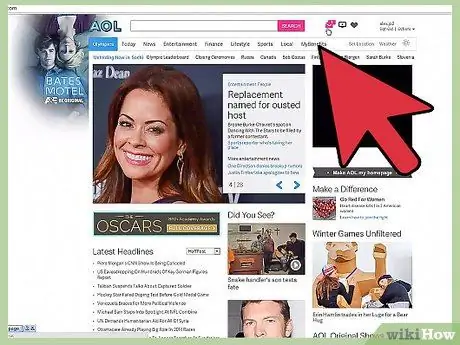
Vaihe 5. Yhdistä AOL
Valitse pääsynumero ja muodosta yhteys AOL -verkkoon. Kun olet muodostanut yhteyden, voit aloittaa Internetin selaamisen AOL Desktop -ohjelmistolla. Kun olet jo muodostanut yhteyden, älä nosta puhelinta, koska yhteys saattaa katketa.






